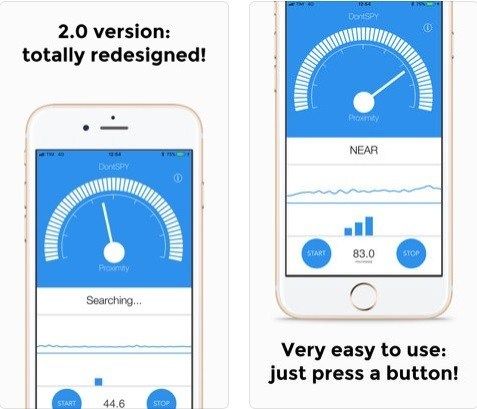- Как включить скрытую съемку на iPhone
- Включение скрытой съемки на iPhone
- Шаг 1. Включите камеру вашего iPhone
- Шаг 2. Сверните приложение
- Шаг 3. Включите запись
- Как снимать видео на iPhone с выключенным экраном
- Как снимать видео на iPhone с выключенным экраном. Способ 1
- Как снимать видео на iPhone с выключенным экраном. Способ 2
- Как снимать видео на iPhone с выключенным экраном (способ для iOS 9)
- Как обнаружить скрытую шпионскую камеру с iPhone
- 1. Найти электромагнитные поля, позвонив
- 2. Поиск инфракрасного света с помощью камеры вашего iPhone
- 3. Используйте свой iPhone для поиска необычных сигналов Wi-Fi
- 4. Используйте выделенные приложения
- Детектор скрытых камер
- DontSpy
- Будьте бдительны и защищайте свою конфиденциальность
Как включить скрытую съемку на iPhone

Именно благодаря этому функционалу у нас появилась возможность ведения «скрытой съемки» на iPhone и iPad. Речь идет о возможности вести видеозапись или делать фотографии даже тогда, когда на экране вашего Айфона отображается что угодно, кроме приложения «Камера», то есть никто из находящихся рядом не узнает, что в данный момент вы ведёте видео или фото съемку.
Включение скрытой съемки на iPhone
Шаг 1. Включите камеру вашего iPhone
Первым делом запустите стандартное приложение «Камера» на вашем iPhone или iPad как вы обычно это делаете. В зависимости от ваших целей выберите режим создания фотографии или записи видео.
Шаг 2. Сверните приложение
Двойным нажатием на кнопку «Home» включите режим многозадачности — на экране появятся все запущенные у вас в данный момент приложения.
Чтобы скрыть тот факт, что у вас сейчас запущена камера, просто пролистайте на пару приложений вбок, например, до открытого в фоне приложения карт или браузера.
Шаг 3. Включите запись
Для того, что бы сделать фотографию или включить видеозапись, нажмите одну из кнопок изменения громкости вашего iPhone. В результате будет сделана фотография или начнется запись видео. В обычном режиме вы услышите соответствующий звуковой сигнал и увидите вспышку, если она включена и вы снимаете в темноте.
Разумеется, для ведения скрытой записи, телефон стоит перевести в беззвучный режим, а в настройках отключить вспышку, конечно если вы не хотите чтобы все вокруг услышали звук срабатывающей камеры или увидели яркую вспышку, которая моментально выдаст ваши намерения.
Стоит также отметить, что как только вы откроете любое другое приложение из меню многозадачности, запись прекратится, но видеофайл будет сохранен. Таким образом, описанная выше возможность съемки работает только тогда, когда вы находитесь в режиме многозадачности.
Источник
Как снимать видео на iPhone с выключенным экраном
В iOS 9 имелся баг, который позволял выполнять съемку на iPhone и iPad с выключенным экраном. В iOS 10 же недоработка была исправлена разработчиками Apple, однако, альтернативный метод «скрытой» съемки все-таки был обнаружен, даже два. О том, как снимать видео на iPhone и iPad с выключенным экраном рассказали в этой инструкции.
Важно! Скрытая съемка без уведомления снимаемого запрещена УК РФ. Информация в этой инструкции размещена исключительно для ознакомительной цели.
Как снимать видео на iPhone с выключенным экраном. Способ 1
В случае с первым способом следует оговориться. Данный метод с поддержкой iOS 10 лишь дает возможность скрыть приложение «Камера», а не полностью заблокировать устройство. Тем не менее, на экране сам процесс съемки не показывается. Кроме этого, этот способ работает как на iPhone, так и на iPad.
Шаг 1. Запустите приложение «Камера».
Шаг 2. Начните съемку видео.
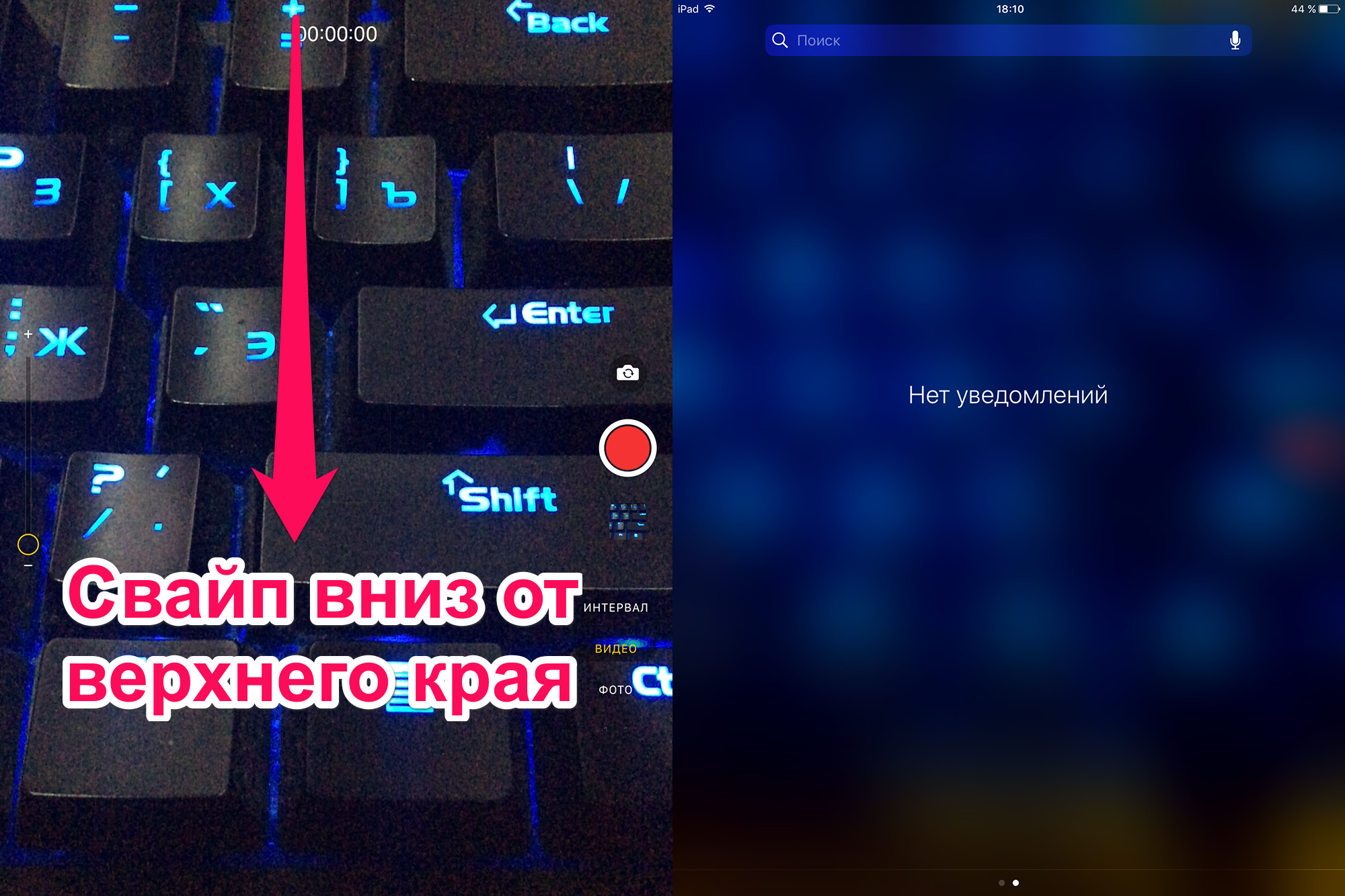
Готово! Съемка продолжится, в то время как на дисплее будет отображаться панель уведомлений. При этом iPhone или iPad не будет автоматически блокироваться спустя указанное в настройках время, поэтому постоянно нажимать на дисплей не придется. Также с Панели уведомлений можно перейти на экран виджетов (сделав свайп вправо) и даже зайти в меню их управления. Съемка из-за этих действий не будет прервана, звук продолжит записываться.
Как снимать видео на iPhone с выключенным экраном. Способ 2
Если же вам требуется полностью заблокировать во время съемки, то для этого есть особенное решение. К сожалению, на iPad данный метод не работает.
Шаг 1. Перейдите в меню «Настройки» → «Основные» → «Универсальный доступ».
Шаг 2. Выберите пункт «Увеличение» и активируйте одноименный переключатель.
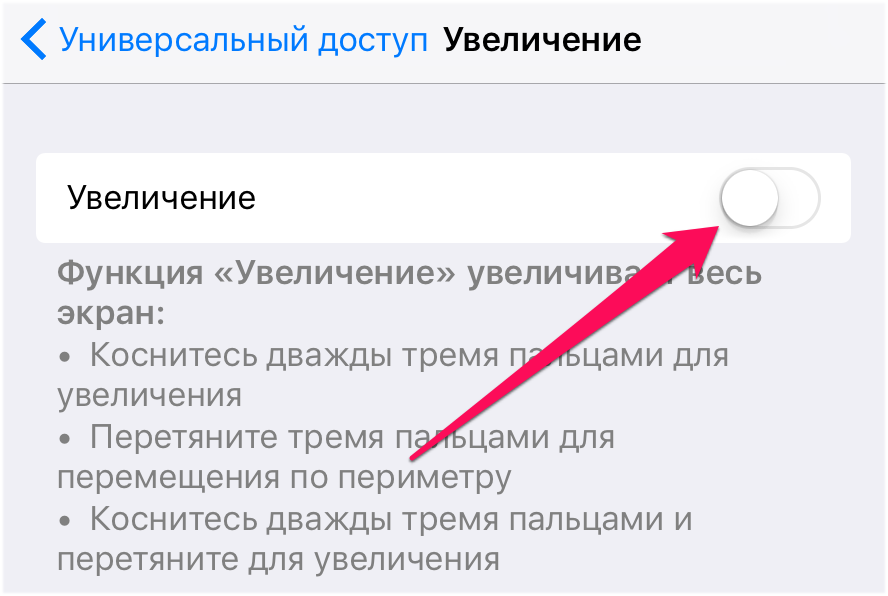

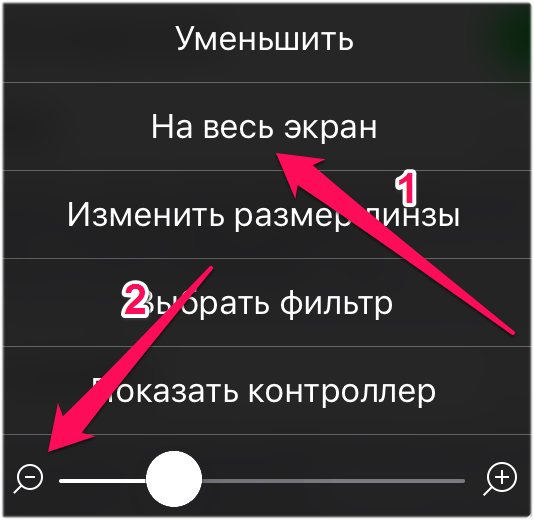
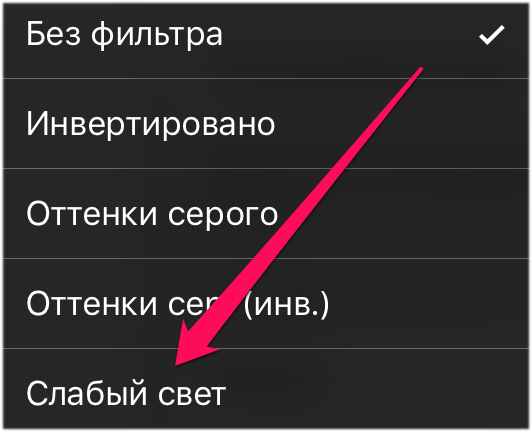
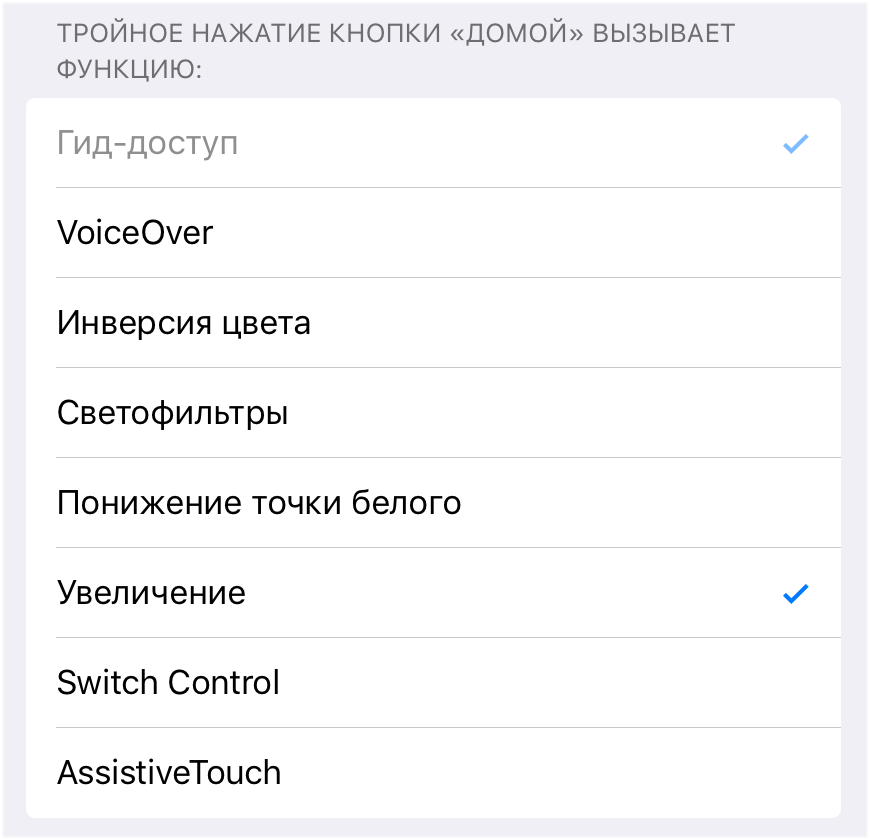
Шаг 7. Заблокируйте iPhone.
Шаг 8. На заблокированном экране вытяните шторку камеры на чуть больше половины экрана.
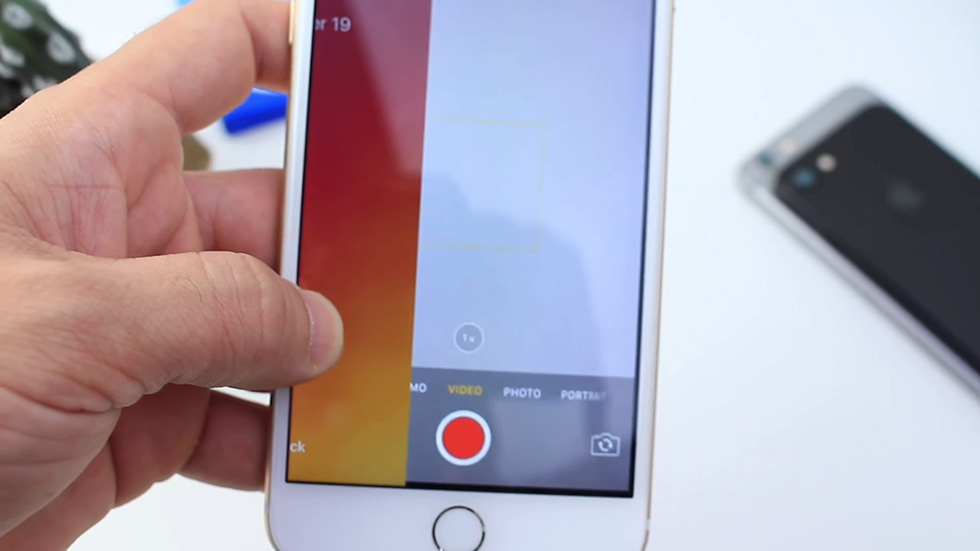
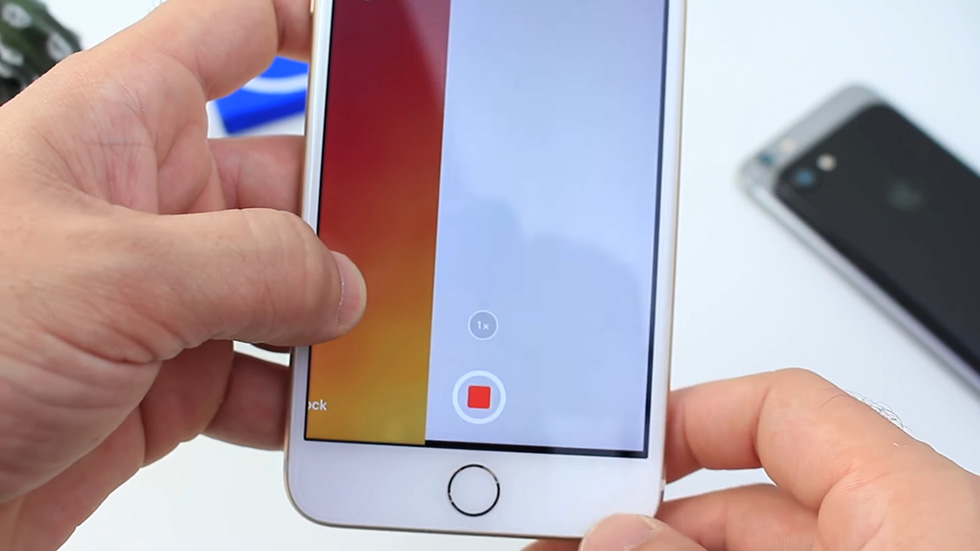
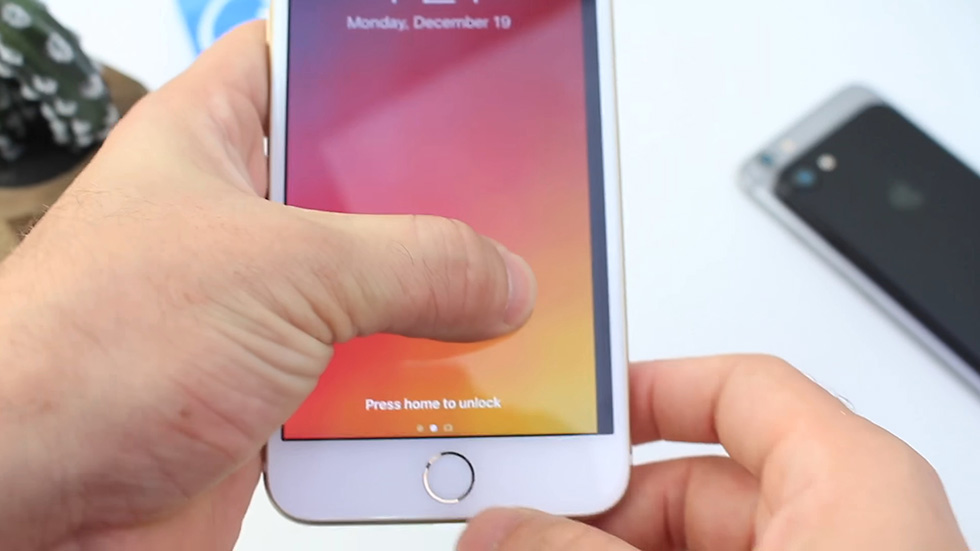
Как снимать видео на iPhone с выключенным экраном (способ для iOS 9)
Шаг 1. Поднимите шторку экрана блокировки наполовину при помощи кнопки, отвечающей за запуск камеры. Удерживайте шторку в таком состоянии.
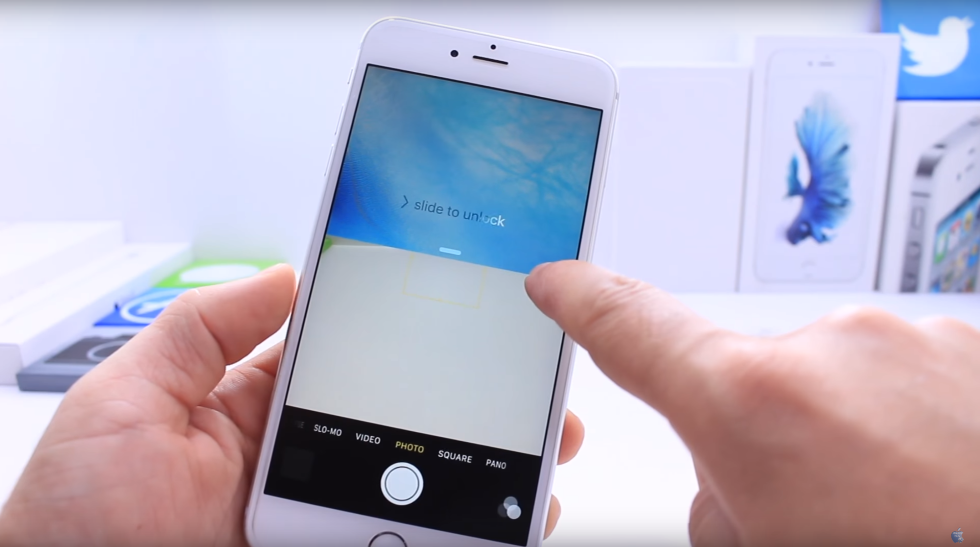
Шаг 3. Не отпуская шторку камеры три раза с периодичностью в 1-2 секунды выполните двойное нажатие на кнопку Домой.
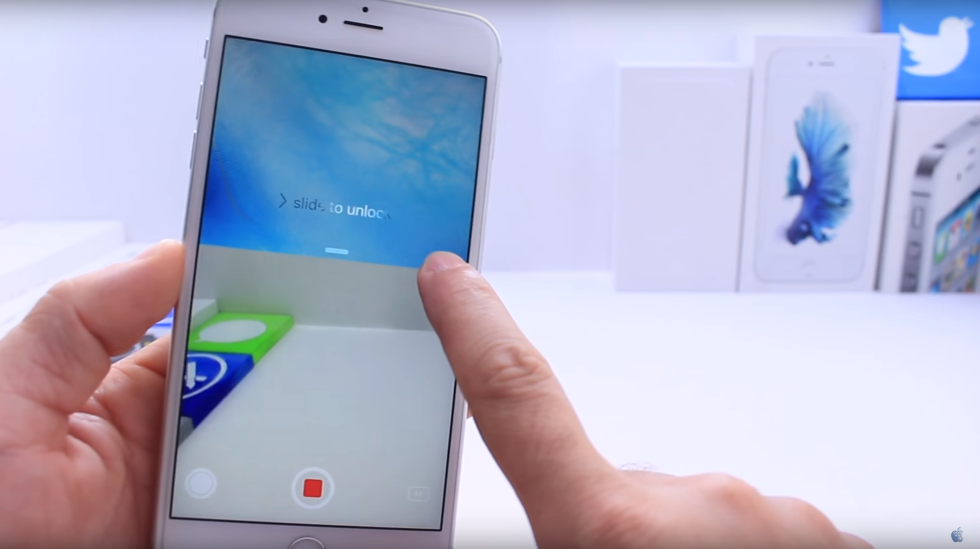
Шаг 5. Продолжайте снимать видео с выключенным экраном.
Когда же вы захотите окончить съемку, просто разблокируйте iPhone и остановите видеозапись в приложении Камера.
Поставьте 5 звезд внизу статьи, если нравится эта тема. Подписывайтесь на нас Telegram , ВКонтакте , Instagram , Facebook , Twitter , YouTube .
Источник
Как обнаружить скрытую шпионскую камеру с iPhone
Мы живем в мире, где частная жизнь часто может быть дороже. Это связано с тем, что технологические достижения сделали все виды наблюдения гораздо более доступными, в том числе и шпионские камеры. По этой причине теперь кому-то легче, чем когда-либо, достать скрытую камеру и использовать ее, чтобы шпионить за вами. Эти камеры могут быть установлены в разных местах, например, в вашем офисе, гостиничном номере или, что хуже всего, в вашем доме.
Реально говоря, это, вероятно, не то, что вы должны быть параноиком. Тем не менее, нет никаких сомнений, что есть камеры-шпионы там. И если у вас есть веские основания подозревать, что кто-то может следить за вами, обязательно предпримите соответствующие шаги. И самым первым шагом должен быть поиск в вашем окружении скрытых камер.
К счастью, ваш iPhone может быть бесценным инструментом в этом отношении. Умело используя некоторые из своих функций, ваш телефон может выполнять двойную функцию в качестве устройства против камеры. Он не будет столь же эффективным, как профессиональное оборудование, но он все же может дать вам очень ценную информацию.
Таким образом, чтобы помочь вам сохранить вашу конфиденциальность, в этой статье будут объяснены четыре способа обнаружения скрытой шпионской камеры с помощью iPhone. Три из них используют встроенные функции вашего телефона, а четвертый использует сторонние приложения.
1. Найти электромагнитные поля, позвонив
Когда это работает, электронное устройство создаст электромагнитное поле (также известное как электромагнитное излучение). Естественно, это относится и к скрытым камерам. Поскольку это небольшие устройства, эти поля не будут большими, но они все еще могут быть достаточно мощными, чтобы мешать сигналу вызова.
Так что, если вы планируете искать в комнате скрытые камеры, один из способов сделать предварительную проверку — позвонить и передвигаться во время разговора. Обязательно покрывайте всю комнату и внимательно прислушивайтесь к любым помехам — гудению, потрескиванию и т. Д.
Конечно, это не означает, что все помехи автоматически означают, что вы находитесь рядом с устройством наблюдения — ваш сигнал может просто пропасть на некоторое время. Однако, если определенное место регулярно приводит к тому, что это происходит, вы можете что-то предпринять.
Кроме того, мы уже говорили, что камера — не единственное устройство, которое может излучать электромагнитное излучение. Таким образом, вы должны выключить телевизор, динамики и аналогичные устройства при поиске камер — это облегчит поиск того, что мешает сигналу вызова.
2. Поиск инфракрасного света с помощью камеры вашего iPhone
Некоторые шпионские камеры используют инфракрасное излучение, которое обычно невидимо для человеческого глаза. Тем не менее, камера на вашем iPhone может обнаружить это. Чтобы быть уверенным, направьте камеру на известный источник инфракрасного света — пульт от телевизора один. Когда вы нажмете кнопку на пульте дистанционного управления, вы увидите небольшую вспышку света на вашем телефоне — это то, что вы будете искать.
Так что, сканируйте комнату и ищите похожие источники света.
3. Используйте свой iPhone для поиска необычных сигналов Wi-Fi
В наши дни к Интернету может подключиться практически все, и оборудование для наблюдения ничем не отличается. Не каждая скрытая камера будет делать это, но многие современные имеют сигнал Wi-Fi. Таким образом, вы должны проверить свой телефон на предмет чего-либо необычного.
Если вы видите имя Wi-Fi, которое не можете идентифицировать, выполните его поиск в Интернете — оно может совпадать с кодом продукта устройства. Кроме того, следите за очень сильными сигналами, исходящими от источника, который вы не можете идентифицировать — это может быть признаком того, что устройство находится в непосредственной близости.
4. Используйте выделенные приложения
Наконец, в App Store есть выбор приложений, разработанных, чтобы помочь вам обнаружить скрытые камеры. Мы рассмотрим два из них.
Детектор скрытых камер
С помощью камеры и вспышки на вашем iPhone это приложение может помочь вам отследить шпионские камеры. Это делается путем поиска света, отраженного от объектива скрытой камеры. Просто используйте свой телефон для сканирования комнаты, и вы увидите любые потенциальные угрозы.
Приложение не является устойчивым к ошибкам, так как есть много других отражающих поверхностей, с которыми вы можете столкнуться, но его алгоритм выдаст вам список подозрительных объектов, которые вы можете затем тщательно проверить — объекты, отмеченные красным перекрестием, имеют наибольшую вероятность быть камерой.
DontSpy
Мы уже говорили об электромагнитных полях, которые могут создавать шпионские камеры. Но помимо помех вашим звонкам, вы также можете обнаружить их с помощью магнитометра. Как оказалось, все айфоны, начиная с модели 3GS, поставляются с одним из них встроенным. Это приложение интерпретирует эти данные и помогает точно определить любые камеры поблизости.
Вам просто нужно поднести свой телефон к любому объекту, который кажется подозрительным, и приложение покажет вам интенсивность любых электромагнитных полей. Опять же, приложение не является непогрешимым, но оно, безусловно, может указать вам правильное направление.
Будьте бдительны и защищайте свою конфиденциальность
Ваша конфиденциальность имеет значение, и вы должны сделать все возможное, чтобы защитить ее. Это не означает, что вокруг вас есть шпионские камеры, но вы также не должны игнорировать тот факт, что камеры могут быть спрятаны в будильниках, детекторах дыма, ручках и множестве других объектов, которые вы видите каждый день. Поэтому стоит быть бдительным, и с помощью вашего верного iPhone — вы можете быть.
Источник